 |
|
 |
|
 |
XSELECT-D4にパソコン専用ディスプレイを接続し、各種ゲーム機の画面を表示する方法を詳しく教えてください。 |
 |
家庭用ビデオ・ゲーム機は通常、D1(525i/480i)モードで起動しますので、そのままではパソコン専用ディスプレイで画面を表示することができません。パソコン専用ディスプレイでビデオ・ゲーム機の画面をご覧になりたい方は、下記の操作でビデオ・ゲーム機側の表示を、「プログレッシブ表示(D2:525p/480p)」に切り替えてください。
尚、ビデオ・ゲーム機やゲームソフトがプログレッシブ表示に対応していない場合は、パソコン専用ディスプレイで画面をお楽しみいただくことはできませんのでご了承ください。 |
| |
|
■XBOXのゲーム画面を表示したい場合。 |
|
- ゲームソフトが「プログレッシブ表示(D2:480p)」に対応していることを確認してください。
- 「XBOXコンポーネントAVパック」をXBOXと家庭用テレビに接続します(コンポーネント・ビデオ入力端子を持たないテレビをご使用のお客様は、「XBOXコンポーネントAVパック」の「Y(緑)」ケーブルを家庭用テレビのビデオ端子(黄)に接続し、画面を表示することができます。ただし、その際の画面表示はモノクロになります)。
- XBOXからゲームソフトを取り外した状態でXBOXの電源を「オン」にし、「設定画面」を表示します(この時点で家庭用テレビに画面が表示されなかったり、画面が乱れているときは、すでに設定を変更済みである可能性があります)。
- 設定画面の「設定」→「ビデオ」を選択し、「D2:480p」の設定を「はい」に変更します(ここまでの操作は、パソコン専用ディスプレイには表示されませんので、家庭用テレビを見ながら行ってください)。
- 家庭用テレビから先程接続した「Y(緑)」ケーブルを取り外し、XSELECT-D4に「XBOXコンポーネントAVパック」のY、PB、PRケーブルを接続します。
- 「プログレッシブ表示」に対応したゲームソフトを起動して下さい。ゲームは自動的にプログレッシブモード「D2:480p」で起動します。
|
|
ご注意:XBOXご購入時に添付されている「XBOX標準AVケーブル」ではXBOXの設定メニューが表示されないので「D2:480p」に変更することはできません。必ず、「XBOXコンポーネントAVパック」の「Y(緑)」を家庭用テレビのビデオ端子(黄)に接続して、設定を変更してください。尚、上記操作は1度だけ行えば、以後はソフトウェアがプログレッシブ表示(D2:480p)に対応していれば自動的に画面表示が切り替わります。ただし、接続ケーブルの種類を変更したり、XBOXの電源コードを抜いたりすると、設定がインターレース表示(D1:480i)に戻ってしまうことがあるので、注意が必要です。 |
| |
|
■ XBOXのDVD再生画面を表示したい場合。 |
|
XBOXでのDVD再生は「プログレッシブ表示(D2:480p)」に未対応です。このため、パソコン専用ディスプレイで表示することはできません。 |
| |
|
■ ニンテンドーゲームキューブでゲーム画面を表示したい場合(デジタルAV出力端子を持つ機種のみ接続可能)。 |
|
- ゲームソフトが「プログレッシブ表示」に対応していることをご確認ください。
- 画面をプログレッシブ表示に切り替えるまではゲーム機の画面は「インターレース表示」で表示されるため、パソコン専用ディスプレイでは表示できません。このためゲーム機を一旦家庭用テレビ等に接続し、画面に表示されたメッセージに従って、設定を「プログレッシブ表示」に変更してください(家庭用テレビにD端子やコンポーネント・ビデオ端子が無いときは、ゲーム機専用のAVケーブルを使用してテレビに接続してください)。
- ゲームソフトの取扱説明書に従って画面をプログレッシブ表示に切り替えて下さい(ここまでの操作は、パソコン専用ディスプレイには表示されませんので、家庭用テレビを見ながら行ってください)。
- 画面がプログレッシブ表示に切り替わったら、ニンテンドーゲームキューブ用のD端子ケーブル、またはコンポーネントAVケーブルをニンテンドーゲームキューブとXSELECT-D4に接続してください。
|
|
■ プレイステーション2のゲーム画面を表示したい場合。 |
|
- ゲームソフトが「プログレッシブ表示」に対応していることをご確認ください。
- 画面をプログレッシブ表示に切り替えるまではゲーム機の画面は「インターレース表示(D1:525i/480i)」で表示されるため、パソコン専用ディスプレイでは表示できません。このためゲーム機を一旦家庭用テレビ等に接続し、画面に表示されたメッセージに従って、設定をプログレッシブ表示(D2:525p/480p)に変更してください(家庭用テレビにD端子やコンポーネント・ビデオ端子が無いときは、ゲーム機に添付のAVケーブルを使用してテレビに接続してください)。
- ゲームソフトの取扱説明書に従って画面をプログレッシブ表示に切り替えて下さい(ここまでの操作は、パソコン専用ディスプレイには表示されませんので、家庭用テレビを見ながら行ってください)。
- 画面がプログレッシブ表示に切り替わったら、プレイステーション2用のD端子ケーブル、またはコンポーネントAVケーブルをプレイステーション2とXSELECT-D4に接続してください。
|
|
■ プレイステーション2のDVD再生画面を表示したい場合。 |
|
ご使用のプレイステーション2がDVDのプログレッシブ表示(再生)に対応している機種であることをご確認下さい。弊社では、SCPH-50000以降の機種では対応可能であることを確認しております。
DVD映像をプログレッシブ表示(再生)するには、DVDプレイヤーソフトの設定を、変更する必要がありますので、ゲーム機の取扱説明書をご覧いただき、設定を変更してください。設定が変更されるまではパソコン専用ディスプレイに画面は表示されませんので注意が必要です。設定を変更される際は、家庭用テレビ等に画面を表示した状態で設定を変更してください。尚、DVDプレイヤーソフトの設定を、プログレッシブ表示に変更すると、逆にビデオ端子付きのテレビやS端子付きのテレビでDVD映像を表示できなくなるのでご注意ください。 |
| |
 |
XSELECT-D4にパソコン専用ディスプレイを接続し、XBOXやニンテンドーゲームキューブのゲームをプログレッシブモード(D2:480p)で楽しんでいる場合に、ゲームソフトによっては特定のムービー再生シーンになると映像が映らなくなってしまうことがあります。なぜでしょうか? |
 |
一部のゲームソフトで、ゲーム機側の設定をプログレッシブモード(D2:480p)にしているにもかかわらず、一部のムービー再生シーンがインターレースモード(D1:480i)に切り替わってしまうものが確認されています。
この現象はゲームソフト側の仕様によるものですので、XSELECT-D4では対処することができません。ムービー再生シーンで映らなくなってしまった場合は、ボタンを押すなどしてムービー再生シーンをとばしてみて下さい。 |
| |
 |
「入力5」にRGB信号を入力している状態で、入力選択ボタンを押して他の入力チャンネルから「入力5」に画面を切り替えると、画面が勝手にワイド表示(16:9)になってしまいます。なぜでしょうか? |
 |
本機の入力選択を「入力5」に変更すると、スクリーン・メニューのAUTRATI機能が働かず、強制的にワイド表示(16:9)になってしまうことがあります。また、この症状が発生したとき、AUTRATIを「OFF」に設定した後RATIOを「4:3」に設定しても画面比率が「16:9」のままになってしまうことがあります。
この症状は、切り替える前の入力チャンネルの映像信号にワイド用の識別信号が含まれている時に、「入力5」に画面を切り替えると症状が発生します(この症状は、「入力5」に入力される映像信号の方式がRGB方式でノンインターレス(低解像度)の時のみ発生します)。
この症状は本機の仕様により必ず発生するものですが、本機の電源を一旦入れ直すか、入力側のケーブルを挿し直せば症状は改善されます。
また、この症状は「入力5」のスクリーン・メニューのAUTRATIの設定を「OFF」に設定し、RATIOの設定を常に「4:3」に設定しておけば、発生を事前に防ぐことができます。 |
| |
 |
D端子付きテレビで映像未入力時にスクリーン・メニューを表示すると、「メニューや文字などが上下に激しく揺れる」、「メニューや文字などが二重に表示されたり、変色した画像が画面に表示される」といった症状がでます。改善できますか? |
 |
一部のD端子付きテレビでは、映像未入力時にスクリーン・メニューを表示すると、「メニューや文字などが上下に激しく揺れる」、「メニューや文字などが乱れたり、変色した画像が画面に表示される」等の症状が発生することがあります。
この様な症状が発生するテレビでは、何かの映像を表示した状態でスクリーン・メニューを操作していただくか、D2(480p)の画面モードに対応したテレビではスクリーン・メニューの表示モードを「D2モード」に設定してご使用下さい。 |
| |
 |
箱や取扱説明書に、「XSELECT-D4のRGB出力を、液晶ディスプレイやプラズマテレビ、プラズマ・ディスプレイや液晶プロジェクターに表示した際の動作は保証できない」とありますが、なぜですか? |
 |
ブラウン管方式のディスプレイの場合、アナログ方式のため、パソコン以外の映像信号でも柔軟に対応(表示)することができるのですが、液晶ディスプレイやプラズマ・テレビ、液晶プロジェクターの場合、表示の過程でデジタル処理が入るため、その処理の方法によっては、うまく表示出来ない場合があります。
具体的には、「画面が点滅する」、「画面が一定期間ごとにちらつく」、「画面が全く表示されない」等の症状が発生することがあります。
また、液晶ディスプレイやプラズマ・テレビ、プラズマ・ディスプレイや液晶プロジェクターのRGB入力端子(VGAまたは、PC入力)は基本的にD3(1125i)の映像方式で使用されているインターレース方式に対応しておりませんので、正しく表示されません。
弊社の検査では、D2(525p)、D4(750p)にて表示が可能な機種もありましたが、D3(1125i)では、ほとんどの液晶ディスプレイが表示をすることができませんでした。 |
| |
|
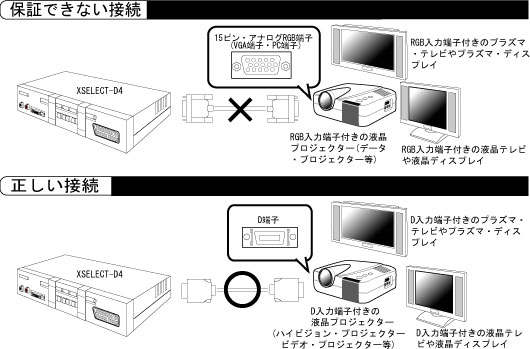 |
| |
 |
ACアダプタを接続していないのに、電源ランプやスタンバイ・ランプが点灯することがあります。なぜでしょうか? |
 |
入力端子と出力端子を逆に接続すると、ACアダプタを接続していないのに、電源ランプやスタンバイ・ランプが点灯することがあります。
このような状態で長時間放置すると、故障の原因となります。入力端子と出力端子は正しく接続してお使いください。 |
| |
 |
SNK社ビデオゲーム機「ネオジオ」をRGBケーブルで接続し、D1(525i)に変換してテレビのD端子に接続すると、「画面が点滅」、「画面が変色」、「画面が表示されない」等の症状が発生します。これを改善できますか? |
 |
SNK社ビデオゲーム機「ネオジオ」のRGB信号は、同期信号が特殊なため、XSELECT-D4でD1端子に変換してテレビに表示すると、「画面が点滅」、「画面が変色」、「画面が表示されない」等の症状が発生することがあります。この症状を改善することはできません。
また、この症状は、テレビの機種によって発生することがあります。特に映像信号をデジタル化して表示しているようなテレビ(プログレッシブ表示対応テレビ)では症状が多く見られます。 |
| |
 |
電源を切ってもすぐに入ってしまいます。元に戻せますか? |
 |
スクリーン・メニューで「OPTION」の設定を「ON」にした後、拡張機能内の「POWERON」の設定を「OFF」にしてください。この設定が「ON」になっていると、常に電源がオンの状態になります。 |
| |
 |
コンポーネント接続ケーブルを使って接続すると、画面が乱れてしまいます。なぜでしょうか? |
 |
コンポーネント接続ケーブルはXSELECT-D4側、映像機器側共に端子の色(緑・青・赤)を正しく接続しなければいけません。確認してください。 |
| |
 |
本体の電源ボタンまたは、リモコンの電源ボタンを使って、電源オンの状態からスタンバイ(待機状態)にする時、ボタンの反応が悪いのですが、なぜでしょうか? |
 |
電源ボタンは、誤って押したときにすぐにスタンバイ(待機状態)になってしまうのを防ぐため、若干長く(1秒程度)押さなければ反応しないように配慮されています。 |
| |
 |
長時間使用すると、本体やアダプタが熱くなります。大丈夫ですか? |
 |
長時間使用すると熱くなることがありますが問題ありません。ただし、通気性の悪い場所や、ディスプレイの上などの温度が上昇する場所での使用はしないでください。 |
| |
 |
いろいろと設定を変更していたら、元に戻せなくなりました。元に戻す方法はありますか? |
 |
リセットを行ってください。設定ミスが原因で映らなくなってしまった場合に有効です。リセットを行うことで、工場出荷設定に戻ります。 |
|
リセット方法:
電源がスタンバイ(待機状態)の時に、メニュー・ボタン(MENU)とOKボタンを押しながら、電源ボタン(POWER)を押して電源を入れます。この時、メニュー・ボタン(MENU)とOKボタンはしばらく押したままにしておきます。なお、この操作はリモコンでは行うことはできません。 |
| |
 |
電源が入らないので、ACアダプタが故障しているようです。ACアダプタのみの取り寄せは可能ですか? |
 |
電源が入らない場合、ACアダプタの故障の場合もありますが、本体内部が故障している可能性もあります。一度弊社に問い合わせて、修理に出されることをおすすめします。 |
| |
 |
本体背面の中央にある取り付け部分に、ゴム足が付いていないようですが、大丈夫でしょうか? |
 |
本体背面中央のゴム足は付いておりませんが、問題なくご使用いただけます。 |
| |
 |
|
 |
一定時間ごとに入力を切り替えることができますか? |
 |
可能です。XSELECT-D4には、一定時間ごとに入力を自動的に切り替える「デモ・モード」があります。各入力ごとに0〜255(約4分半)までの間で、表示時間を設定することができます。 |
| |
 |
画面の上部や、下部のマスクを行うことができますか? |
 |
可能です。D映像や、コンポーネント・ビデオ映像の場合、画面の上部や、下部のマスク位置を調整することが可能です。 |
| |
 |
外部の電源と連動して起動することは可能ですか? |
 |
可能です。スクリーン・メニューで「OPTION」の設定を「ON」にした後、拡張機能内の「POWERON」の設定を「ON」にしてください。
この設定を「ON」とすると、常に電源をオンの状態にすることができます。逆に電源ボタンを押しても待機状態(スタンバイ)にすることはできなくなります。なお外部から電源をオンにする場合は、電源オフ後、5秒以上経過してから電源をオンにしてください。 |
| |
 |
チャンネルを切り替えた時に表示される「IN1」などの画面表示を消すことはできますか? |
 |
可能です。スクリーン・メニューで「OPTION」の設定を「ON」にした後、拡張機能内の「CH_OSD」の設定を「OFF」にしてください。 |
| |
 |
XSELECT-D4に付属している「コンポーネント−RGB変換ケーブル」を使って、アナログRGB21ピン入力端子を持つ機器(モニタなど)にコンポーネント出力端子を持つ機器(DVDプレイヤーなど)を接続できますか? |
 |
「コンポーネント−RGB変換ケーブル」をそのような用途にはご使用いただけません。
「コンポーネント−RGB変換ケーブル」は、あくまでXSELECT-D4専用の変換ケーブルです。コンポーネント信号とRGB信号は異なる方式の信号ですので、XSELECT-D4本体と組み合わせてのみご使用いただけます。 |
| |
 |
XSELECT-D4のRGB出力端子に「アナログRGB15ピン-アナログRGB21ピン変換ケーブル」を使用して、アナログRGB21ピン入力端子を持つ機器(モニタなど)を接続することはできますか? |
 |
XSELECT-D4のRGB出力端子はセパレート同期信号(Hsync,Vsync)のため、接続することはできません。 |
| |
 |
デジタルAV出力端子を持たないニンテンドーゲームキューブを接続することはできますか? |
 |
ニンテンドーゲームキューブの場合、機種によってデジタルAV出力端子を持たない物があります。デジタルAV出力端子を持たないニンテンドーゲームキューブは、XSELECT-D4に接続することはできません。 |
| |
|
 |
|
|